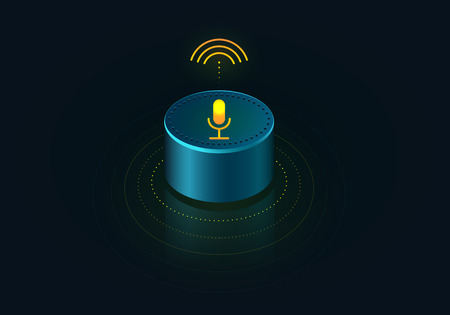Pour protéger votre vie privée, vous pouvez facilement désactiver le microphone de votre appareil Amazon Echo en utilisant un bouton physique ou l’application Alexa. Voici comment faire.
Désactivation du micro de votre appareil Amazon Echo
Lorsque vous utilisez un appareil Amazon Echo, vous pouvez parfois souhaiter désactiver le microphone pour préserver votre vie privée. Il existe deux méthodes principales pour désactiver le microphone de votre appareil Amazon Echo : en utilisant le bouton physique et en passant par l’application Alexa.
Utilisation du bouton physique
La méthode la plus simple et la plus rapide pour désactiver le microphone de votre appareil Echo est d’utiliser le bouton physique situé sur le dessus de l’appareil. Voici comment procéder :
- Localisez le bouton avec l’icône de microphone : Ce bouton est généralement situé sur le dessus de l’appareil Amazon Echo.
- Appuyez sur ce bouton : Lorsque vous appuyez sur le bouton, un anneau lumineux rouge s’allume autour du bouton, indiquant que le microphone est désactivé.
- Réactivation du microphone : Pour réactiver le microphone, appuyez de nouveau sur le bouton. L’anneau lumineux rouge s’éteindra, et le microphone sera de nouveau fonctionnel.
Utilisation de l’application Alexa
Vous pouvez également désactiver le microphone de votre appareil Echo en utilisant l’application Alexa sur votre smartphone ou votre tablette. Voici les étapes à suivre :
- Ouvrez l’application Alexa : Lancez l’application Alexa sur votre smartphone ou votre tablette.
- Sélectionnez l’appareil Echo : Choisissez l’appareil Echo que vous souhaitez modifier dans la liste des appareils connectés.
- Allez dans les paramètres : Accédez à Paramètres > Alexa et vos informations personnelles > Gérer vos données Alexa.
- Désactivez le microphone : Appuyez sur « Désactiver le microphone ». Cette action désactivera le microphone de votre appareil Echo.
Informations supplémentaires sur la désactivation du microphone
Fonctionnalités et limitations
- Impossible de désactiver le micro par la voix : Vous ne pouvez pas désactiver le microphone d’un appareil Echo en utilisant une commande vocale.
- Désactivation de la caméra : Sur certains appareils Echo équipés d’un écran, comme l’Echo Show, vous pouvez également désactiver la caméra en appuyant sur un bouton physique.
- Commandes tactiles : Même lorsque le microphone est désactivé, vous pouvez toujours utiliser les commandes tactiles sur certains appareils Echo, comme l’Echo Show.
Impact sur l’utilisation de l’appareil
Lorsque le microphone est désactivé, Alexa ne peut pas entendre vos commandes vocales. Cependant, cela ne signifie pas que votre appareil devient inutile. Vous pouvez toujours :
- Utiliser les commandes tactiles sur certains modèles.
- Réactiver le microphone facilement en appuyant sur le bouton physique.
- Accéder à diverses fonctions via l’application Alexa.
Confidentialité et sécurité
Pour ceux qui s’inquiètent de leur vie privée, désactiver le microphone de votre appareil Echo est une étape importante. De plus, vous pouvez désactiver l’historique vocal d’Alexa pour empêcher l’enregistrement de vos commandes vocales. Pour en savoir plus sur la confidentialité d’Alexa, vous pouvez visiter le site Web d’Amazon : Aide sur la confidentialité d’Alexa.
Témoignage utilisateur
Marie, une utilisatrice d’Alexa depuis plusieurs années, partage son expérience :
« Je désactive souvent le microphone de mon Echo Dot lorsque je reçois des invités. Cela me rassure de savoir que nos conversations restent privées. Le processus est simple et rapide, surtout avec le bouton physique. »
Tableau récapitulatif
| Méthode | Étapes | Indicateur |
|---|---|---|
| Bouton physique | 1. Localisez le bouton avec l’icône de microphone<br>2. Appuyez sur le bouton<br>3. L’anneau lumineux s’allume en rouge | Anneau lumineux rouge |
| Application Alexa | 1. Ouvrez l’application Alexa<br>2. Sélectionnez l’appareil Echo<br>3. Allez dans les paramètres<br>4. Désactivez le micro | Aucun indicateur visuel |
FAQ
Comment savoir si le microphone est désactivé sur mon appareil Echo ?
Le microphone est désactivé lorsque l’anneau lumineux autour du bouton de microphone est rouge.
Puis-je désactiver le microphone d’Alexa en utilisant une commande vocale ?
Non, vous ne pouvez pas désactiver le microphone d’un appareil Echo en utilisant une commande vocale. Vous devez utiliser le bouton physique ou l’application Alexa.
Existe-t-il un moyen de désactiver la caméra sur les appareils Echo avec écran ?
Oui, sur certains appareils Echo avec écran, comme l’Echo Show, vous pouvez désactiver la caméra en appuyant sur un bouton physique dédié à cette fonction.